Выбор читателей
Популярные статьи
Устройства от Apple отличаются высоким уровнем надежности. Ошибки в них возникают очень редко, «глюки» происходят нечасто. Благодаря этому они заслужили почетное звание самых надежных и стойких к ошибкам смартфонов/планшетов. Тем не менее, в некоторых случаях ошибки все-таки возникают, что приводит к некорректной работе устройств. Что делать, если Айфон или Айпад начал вести себя некорректно или вовсе перестал загружаться? Как войти в режим восстановления на iPhone или на планшете?
В этой статье мы рассмотрим:
После прочтения данного материала вы получите максимум информации о восстановлении функциональности устройств от Apple.
Мы уже много раз говорили про восстановление iPhone и iPad через режим DFU. Теперь нам нужно выучить новый термин – это режим восстановления (или Recovery Mode). Он позволяет избавиться от ошибок в функциональности смартфонов/планшетов и выполнить сброс к заводским настройкам. Чем же он отличается от режима DFU? Главным отличием является то, что пользовательские данные во внутренней памяти остаются целыми и невредимыми.
Также для режима восстановления характерны следующие отличия:
Тот же режим DFU предусматривает полное удаление всех пользовательских данных, полное форматирование внутренней памяти и повторное создание модулей и компонентов
– то есть, происходит как-бы полная переустановка всей операционной системы.
Несмотря на безопасность режима восстановления, резервные копии перед входом в данный режим создавать все-таки нужно – мало ли что может случиться с важными данными?

Мы уже говорили о том, как войти в режим DFU и восстановить операционную систему к ее первоначальному заводскому состоянию. Для этого нужно зажать клавишу питания и клавишу «Домой», подождать 10 секунд, отпустить клавишу питания и продолжать удерживать клавишу «Домой» в течение еще 10 секунд. Далее отпускаем клавишу и переходим в режим DFU – все это время смартфон/планшет должен оставаться подключенным к компьютеру.
Обратите внимание, что при входе в режим DFU на вашем компьютере должно быть запущено приложение iTunes, которое и будет заниматься восстановлением вашего устройства. Оно опознает подключенное в режиме DFU устройство и предложит выполнить соответствующие действия.
Для того чтобы войти в режим восстановления на iPad или iPhone (режим Recovery Mode), необходимо выполнить действия иного характера. Для начала полностью выключаем устройство – его экран должен стать черным . Далее нажимаем на кнопку «Домой» и подключаем смартфон/планшет к компьютеру. Спустя пару секунд на дисплее устройства появиться иконка приложения iTunes – режим восстановления активирован. Нажав на соответствующую кнопку в самом iTunes, вы запустите восстановление операционной системы.
Здесь мы видим еще одно отличие режима восстановления от режима DFU – в содержимом экрана. Если вы войдем в режим DFU, экран будет черным, а о работе в данном режиме оповестит iTunes. В режиме восстановления (Recovery Mode) на экране будет изображен значок приложения iTunes с подключенным кабелем. Кроме того, при входе в режим восстановления iTunes на компьютере должен быть выключен – запустите его после того как на экране появится логотип этого приложения.

Ввод iPhone в указанные режимы не угрожает гарантии, поэтому вы можете пользоваться этими режимами столько раз, сколько это нужно. Но что делать, если вы вдруг передумали возвращать устройство от Apple в первоначальное состояние? Как вывести iPhone или iPad из режима восстановления? Делается это буквально одним нажатием кнопки. Главное, задуматься о своих действиях до начала восстановления, а не во время проведения процедуры.
Для того чтобы выйти из режима восстановления, отключите iPhone от компьютера и нажмите на кнопку питания. Удерживайте кнопку в течение 10 секунд, пока смартфон не отправится на перезагрузку . После этого он должен запуститься в обычном режиме, обеспечив запуск операционной системы. Аналогичным образом осуществляется выход из режима восстановления на iPad.
Ни в коем случае не прерывайте уже запущенное восстановление – тем самым вы нанесете своим гаджетам вред и повредите операционную систему.
Иногда экран с кабелем USB и иконкой iTunes появляется в результате неудачных обновлений или перепрошивок iOS, а при подключении к iTunes появляется уведомление с текстом:
Программа iTunes обнаружила iPod, iPhone или iPad в режиме восстановления. Необходимо восстановить это устройство перед использованием в iTunes.
Вот такие неприятные моменты иногда бывают, iPhone не включается, т.е. включаться то он включается, но iOS не загружается.
С подобной проблемой недавно столкнулись и мы. Попытавшись обновить прошивку до версии iOS 7 наш iPhone перестал включаться после неудачного обновления. То же самое произошло и с iPod touch – все тот же кабель и iTunes, плюс несколько различных неизвестных .
.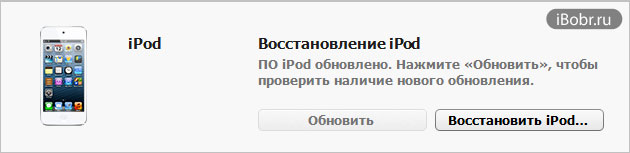
При подключении как iPhone, так и iPod к компьютеру программа iTunes предлагала нам лишь восстановить устройства, только тогда они снова будут работать и прошивка iOS запустится, и так думают многие. Но дело в том, что, восстановив iPhone или iPod в программе iTunes, мы потеряем всю имеющуюся в памяти устройства информацию, а потерять нам её нельзя, тем более что резервных копий у нас нет. Поэтому мы решили попробовать вернуть iPod и iPhone в прежнее рабочее состояние. Оказывается, сделать это можно при помощи выхода из режима восстановления.
Выйти из Recovery Mode можно несколькими способами:
Существует и третий способ избавиться от назойливого черного экрана с изображением кабеля и Айтюнса – восстановиться в iTunes, но мы его не рассматриваем, так как он сотрет все содержимое, чего в нашем случае допустить нельзя.
Первый способ выхода из режима Recovery Mode у нас не сработал, но он срабатывал, когда мы ранее специально вводили iPhone в режим восстановления. iPod и iPhone по прежнему показывал USB-шнурок и значок Тунца. Тогда мы решили воспользоваться программой TinyUmbrella, которая устанавливается в компьютер, держите – в Windows, для операционных систем Mac OS программа TinyUmbrella существует тоже.
После загрузки TinyUmbrella для ОС Windows программа сначала отказывалась запускаться, но мы её уговорили, подробности читайте по ссылке в инструкции по запуску выше.
Программа TinyUmbrella заработала, и первым делом мы начали пытаться выходить из режима восстановления в iPhone. Подключили Айфон к компьютеру, используя стандартный кабель, и запустили в компе программу TinyUmbrella.
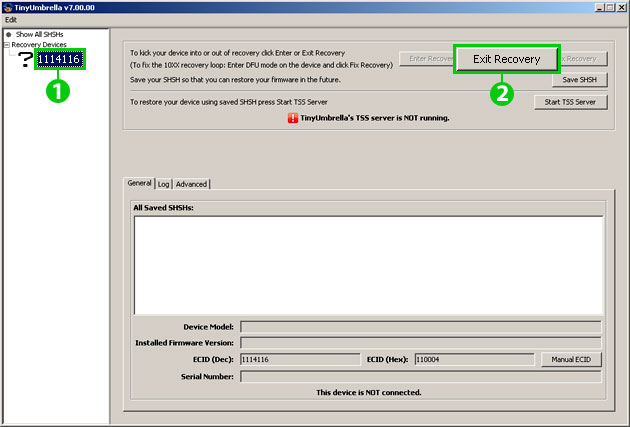
В левой части программы мы увидели раздел – Recovery Devices, в котором висело устройство под номером – 1114116
, рядом находился значок с вопросительным знаком. Это и есть наше устройство. Для выхода из Recovery Mode выполняем два действия:
Как только мы нажали кнопку Exit Recovery, наш iPhone перезагрузился и мы увидели старую добрую прошивку 6.1.3. Таким образом, нам все-таки удалось выйти из режима восстановления и вернуть iPhone в прежнее рабочее состояние.
Если программа TinyUmbrella при подключении вашего iPhone или iPad’а не обнаружит устройство, то установите в компьютер программу iTunes и повторите действия описанные выше.
В завершении необходимо сказать, что применять программу TinyUmbrella могут все пользователи iPhone, iPad и iPod, столкнувшиеся с изображением кабеля и программы iTunes на дисплее устройства и не желающими терять всю информацию. Если не удалось запустить TinyUmbrella, то попробуйте , которая тоже выводит из режима восстановления.
Если у вас тоже получится восстановить прежнее состояние своего устройства, то можете использовать для переноса информации с iPhone в компьютер, ну и создания резервной копии. Ну а мы будем пытаться выполнить без потери данных. Желаем удачных выходов из Recovery Mode.
Здравствуйте, я сталкивался с многими пользователями не знающими как переходить в режим восстановления или в режим DFU. Так вот, в этой статье я расскажу и покажу, как вводить в эти режимы iPhone или iPod и как выводить.
Для начала напишу просто текстом, многим будет понятно и так:
1.
2
. Нажмите кнопку "Домой" и ужерживайте ее, удерживая подключите USB.
3
4
1
. Выключаем девайс.
2
. Отключаем USB и нажимаем "Домой" и держим. На 2 секунды нажать кнопку включения и отпустить. "Домой продолжаем держать"
3
. И ждем пока загрузится устройство.
1
. Подключаем USB и полностью выключаем iPhone.
2
. Одновременно зажимаем две кнопки (Домой и Вкл/Выкл) на 10 секунд.
3
. На 11 секунде отпустите кнопку "Вкл/Выкл" и удерживаем "Домой" еще 10 секунд.
4
. На экране ничего не должно появится. Если появилось яблочко, повторите попытку.
5
. И iTunes выдает Вам такое сообщение.
1.1
Когда режим DFU на экране нету ничего!
1.2
Одновременно нажимаем обе кнопки (Домой и Вкл/Выкл) на 10 секунд. По истечении 10 секунд отпускаем обе кнопки.
2
. И дальше как обычно включаем девайс
А ниже распишу и покажу все подробно и досканально.
Как Ввести iPhone / iPod Touch в Recovery Mode (Режим восстановления):
1. Полностью выключите iPhone или iPod touch. И отключите от USB.
2 . Нажмите кнопку "Домой" и ужерживайте ее, удерживая, подключите USB.
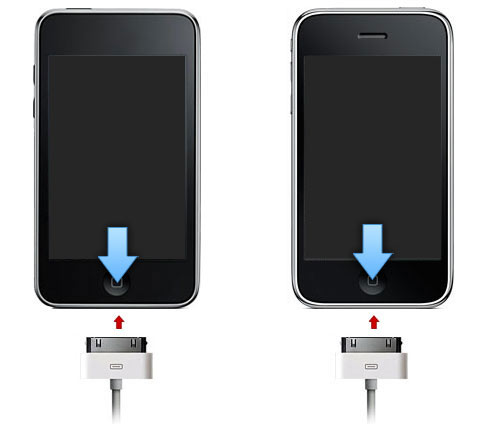
3 . Сначала появится яблочко, продолжаем держать кнопку Домой.
![]()
4 . через 5-10 секунд должен на экране появится логотип iTunes с USB. Это и есть режим восстановления. iTunes должен это сказать вот таким сообщением:
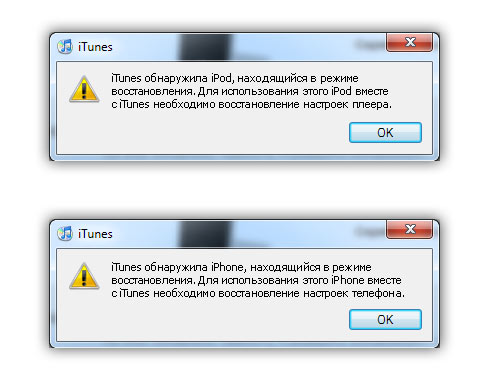
Как Вывести iPhone / iPod Touch из Recovery Mode (Режима восстановления):
1. Выключаем девайс.

2. Отключаем USB и нажимаем "Домой" и держим. На 2 секунды нажать кнопку включения и отпустить. "Домой продолжаем держать"
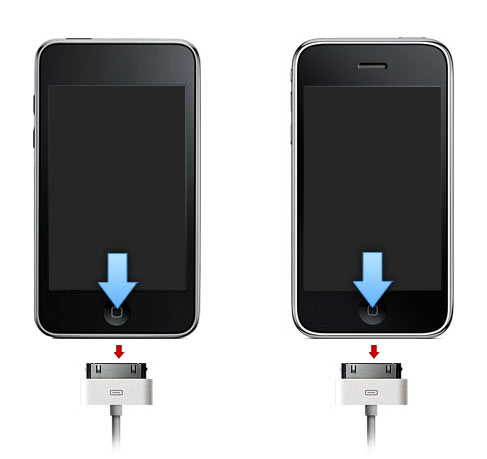
2. И ждем пока загрузится устройство.

Как Ввести iPhone / iPod Touch в DFU режим:
1. Подключаем USB и полностью выключаем iPhone.

2. Одновременно зажимаем две кнопки (Домой и Вкл/Выкл) на 10 секунд.
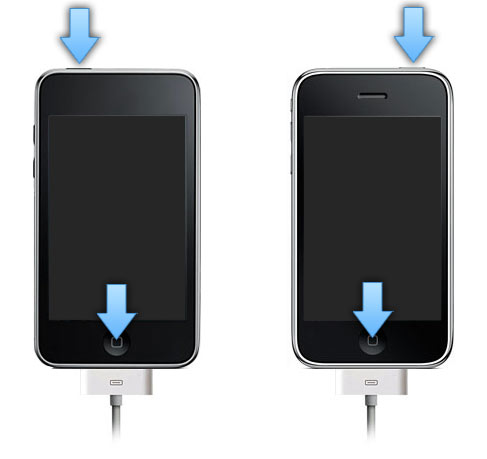
3. На 11 секунде отпустите кнопку "Вкл/Выкл" и удерживаем "Домой" еще 10 секунд.

4. На экране ничего не должно появится. Если появилось яблочко, повторите попытку.

5. И iTunes выдает Вам такое сообщение.
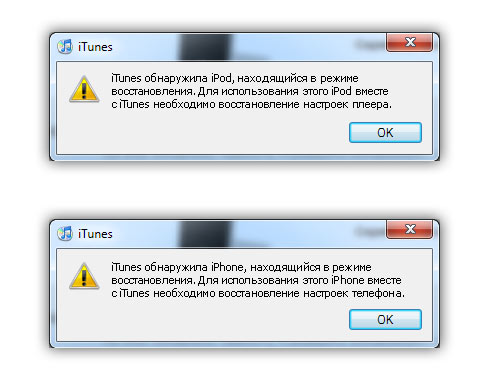
Как Вывести iPhone / iPod Touch из DFU режима:
1.1 Когда режим DFU на экране нету ничего!
1.2 Одновременно нажимаем обе кнопки (Домой и Вкл/Выкл) на 10 секунд. По истечении 10 секунд отпускаем обе кнопки.


Ниже напишу просто пункты без картинок. (Комуто и так будет понятно:))
Автор инструкции admin.
Пожалуйста прокомментируйте инструкцию
Иногда владельцы iPhone могут столкнуться с очень неприятной ситуацией, которая носит имя Recovery Loop или петля восстановления. Заключается она в постоянном нахождении мобильного устройства в режиме восстановления. Сегодня мы рассмотрим несколько способов решения проблемы Recovery Loop .

С Recovery Loop может столкнуться любой владелец яблочного мобильного устройства. Эта проблема возникает при неосторожном обращении со смартфоном или планшетом в процессе обновления или восстановления прошивки. Также пользователи могут столкнуться с петлей восстановления после принудительной перезагрузки iPhone, находящегося в Recovery Mode, или при понижении его прошивки.
Для решения этой проблемы проще всего использовать одно из приложений — redsn0w или TinyUmbrella.
Использование TinyUmbrella :
1. Подключите смартфон к компьютеру с помощью USB кабеля.
2. Запустите приложение TinyUmbrella. Есть версии для и для .
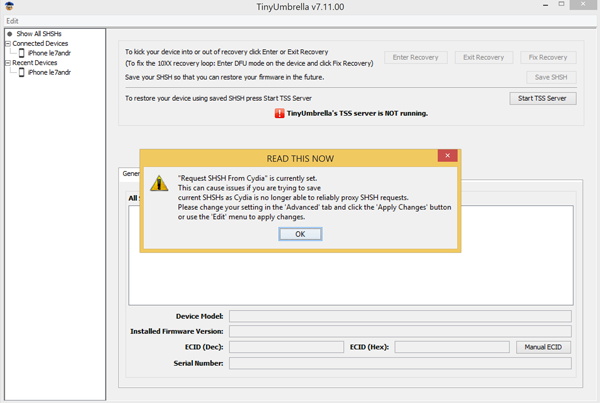
3. Введите iPhone в DFU Mode (инструкция внизу страницы).
4. В приложении нажмите кнопку Fix Recovery после того, как TinyUmbrella определит ваше устройство.
![]()
5. Подтвердите действие.
6. После этого приложение выключит устройство, и вы сможете включить его в нормальном режиме.
Приложение TinyUmbrella также позволяет ввести и вывести ваш смартфон в Recovery Mode без использования принудительной перезагрузки или кнопок iPhone.
Использование redsn0w:
1. Подключите iPhone к компьютеру.
Стоит отметить, что это приложение уже не поддерживается и скачать его можно только на сайте разработчика. Но если вы решите им воспользоваться, то следует сделать следующее:
1. Подключите смартфон к компьютеру.
2. Запустите утилиту.
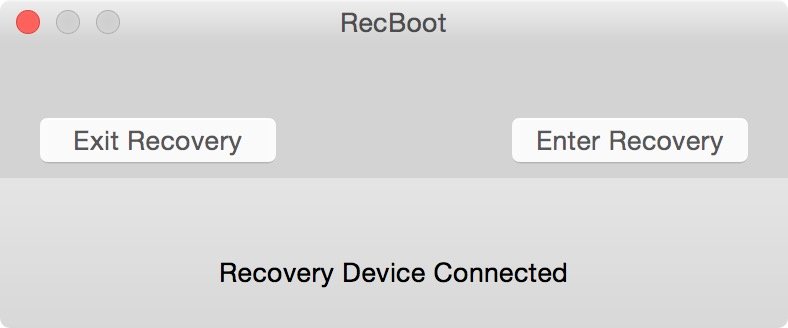
3. Нажмите Exit Recovery после того, как программа определит ваш iPhone.
4. Дождитесь перезагрузки.
Самый последний способ, который мы рассмотрим, не предусматривает использование специализированных программ. Он самый кардинальный и позволяет наверняка вывести смартфон из петли восстановления.
Этот способ – полное восстановление прошивки через iTunes в DFU Mode. Мы уже данный метод восстановления iOS, и вы должны знать, что в этом случае потеряете все сохранения и данные из памяти устройства.
Как перейти в DFU-режим:
1. Подключить устройство к компьютеру.
2. Выключить iPhone, iPad или iPod Touch.
3. На отключенном аппарате одновременно нажать кнопки “Home” и “Power”.
4. Удерживать обе кнопки нажатыми в течение 10 секунд.
5. Спустя 10 секунд отпустить кнопку “Power”, продолжая удерживать кнопку “Home” нажатой.
6. Удерживать кнопку “Home” до тех пор, пока компьютер не распознает iPhone в режиме DFU.
Бывают случаи, когда при обновлении прошивки по Wi-Fi или системном сбое ваш iPhone, iPod или iPad отказывается загружаться в нормальном режиме. Часто с этим сталкиваются пользователи, которые решили сделать джейлбрейк на своем устройстве или же они экспериментируют с установкой различных твиков с магазина Cydia.
При возникновении такой ситуации, не расстраивайтесь, проблему можно решить самому практически в любой ситуации, если она возникла на программном уровне – просто восстановив прошивку. На устройствах с операционной системой iOS обновление и восстановление прошивки можно осуществить просто переведя его в режим Recovery или DFU Mode.
В данной статье мы расскажем, что такое Recovery Mode, как войти и выйти из этого режима. О DFU-режиме Вы можете прочитать в нашей статье Как загрузить iPhone и iPad в режиме DFU
Recovery Mode — это программный режим прошивки устройства, в котором основные файлы системы не затрагиваются, проверяется только их целостность и восстановление, делается сброс настроек и параметров iOS, а при обновлении вносятся изменения, если таковые имеются.
Если на экране устройства Вы видите изображение USB кабеля и значка программы iTunes, то ваш гаджет находится в Recovery Mode. В этот режим устройство переходит как только Вы начинаете процесс обновления или восстановления iOS c помощью iTunes на компьютере либо же сами перевели iPhone и iPad в режим Recovery.
Перевести iPhone, iPod или iPad в режим Recovery Mode можно абсолютно из любого состояния устройства.
Шаг 1 Выключите iOS-устройство. Зажмите и удерживайте кнопку Power до появления на экране слайдера с надписью Выключите , после чего перетяните его слева направо, чтобы выключить устройство
Выйти из режима восстановления довольно таки просто. Для этого нажмите и удерживайте кнопку Power пока устройство не отключиться, после чего снова нажмите все ту же кнопку Power , чтобы включить его снова в нормальном режиме.
Случается и такое, когда iPhone, iPod или iPad отказывается выходить из Recovery Mode. Устройство попадает в режим Recovery Mode Loop. В таком случае, чтобы вывести девайс из этого режима нужно воспользоваться специальными утилитами, как TinyUmbrella , redsn0w , RecBoot .
Читайте больше советов в наших пабликах в социальных сетях, а также добавляйте статью себе в закладки
| Статьи по теме: | |
|
Обзор аккумулятора Xiaomi Mi Power Bank Pro с быстрой зарядкой Гарантийный ремонт не производится, если
Бренд Xiaomi знаменит на отечественном рынке в первую очередь благодаря... Удаление всех твитов сразу в твиттере
Привет, ЖЖНаверное, многие из вас сталкивались с проблемой чистки... Сбрасываем счетчик "папмерса" в принтере Epson l110
Одно из требований, предъявляемых к чернилам струйных принтеров, состоит... | |